Word中的文字怎么自动转换成图片
接触office办公,怎么能少得了word的使用,熟练掌握 Word 是一项必不可少的技能。在大量的工作面前,我们必须掌握更多高效技巧,才能够轻松应对,今天小编就给大家分享几个实用的操作方法。
1.将文本以图片的形式保存
在编辑word时,有的小伙伴们为了能够好的收藏文本,希望将文本以图片的格式保存,今天小编就教大家一个简单的方法。

首先选中文本,然后点击【粘贴】-【选择性粘贴】-【图片】就可以了,小编也在下面为大家展示出来了,一起来看看吧。
2.自动输入图片
在大家撰写word时,会不会因为都是文字而枯燥,小编在这里就告诉大家一个自动输入图片的小方法让你的文章不在枯燥无味。
首先点击【文件】-【选项】-【校对】-【自动更正选项】,然后在替换中输入“小姐姐”,接着在替换中选中带格式文本即可。
3.Alt的用处
在word中制作表格时,大家应该会进行表格的调整,那么如何进行精准调整呢,很简单我们只需用到Alt键就能完成,一起跟小编来看看吧。

首先选中表格的边框,然后按住Alt键不放就可以进行自动精准调整表格宽度。
4.并排查看文档
需要对两篇文档进行校正的问题相信大家都遇到过,那么大家时如何解决的呢,今天小编就来说说我是如何操作的吧,感兴趣的可以动手操作一下。

首先点击菜单栏中的【视图】-【窗口】-【并排查看】这样就可以快速完成了。

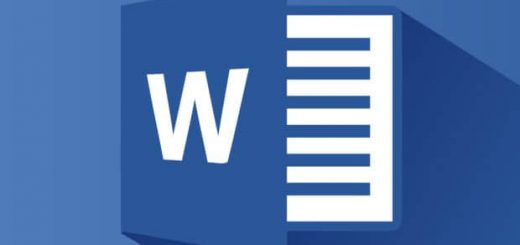



















近期评论